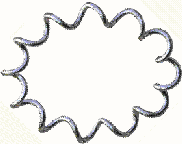 |
Выполните следующие шаги, чтобы создать пружину с 12 витками. Начните с построения вспомогательных линий на основе размеров пружины. Для создания 3D-пружины используется несколько основных команд Autodesk Inventor, включая следующие: |
- Сплайн
- 2D- и 3D-эскиз
- Вращение
- Выдавливание
- Сдвиг
- Круговой массив
Шаг 1: создание плоскостного сплайна для отображения одного витка пружины.
В новом файле детали создайте 2D-эскиз, состоящий из одного сплайна (и связанной вспомогательной геометрии), который отображает один поворот пружины. Рекомендуется, чтобы одна из конечных точек сплайна находилась в основной рабочей плоскости и располагалась в центре основной рабочей оси.
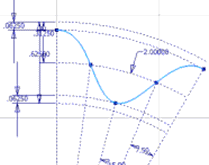
Шаг 2: создание окружности для отображения диаметра пружины.
- Выберите на ленте
вкладку "3D модель"
 панель "Эскиз"
панель "Эскиз"
 Создать 2D эскиз
.
Создать 2D эскиз
. - Создайте второй 2D-эскиз, состоящий из одной окружности, который отображает диаметр пружины. Конечная точка сплайна на первом эскизе должна находиться на окружности.
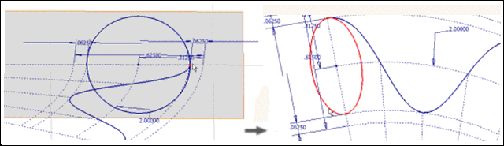
Шаг 3: создание вспомогательной геометрии для определения траектории пружины. Часть 1
- Выберите на ленте
вкладку "3D модель"
 панель "Создать"
панель "Создать"
 Вращение
для поворота поверхности.
Вращение
для поворота поверхности. - Укажите место вывода, а затем выберите окружность в качестве профиля и ось Z.
- Введите для угла значение 30 градусов. Угол определяется по длине одного сегмента (витка) пружины.
- Измените направление навивки, витки должны быть направлены вправо.
- Нажмите кнопку "ОК", чтобы повернуть пружину и создайте трубу вращения, включающую эскиз сплайна.
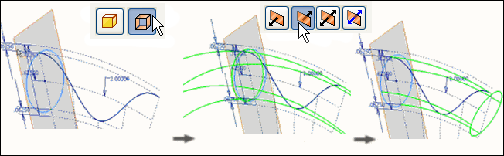
Шаг 4: Создание вспомогательной геометрии для определения траектории пружины. Часть 2
- Выберите на ленте
вкладку "3D-модель"
 панель "Создание"
панель "Создание"
 Выдавливание
.
Выдавливание
. - Выполните выдавливание эскиза сплайна в двух направлениях так, чтобы сплайн пересекал пружину в обоих направлениях. Укажите место вывода для создания выдавленной поверхности, которая пересекает поверхность вращения.
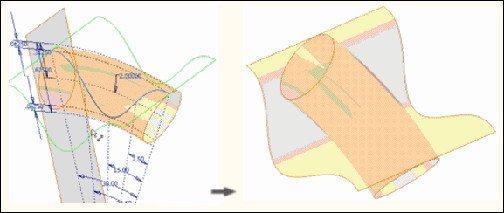
Шаг 5: создание траектории пружины для применения команды "Сдвиг"
- Выберите на ленте
вкладку "3D-модель"
 панель "Эскиз"
панель "Эскиз"
 Создать 3D эскиз
.
Создать 3D эскиз
. - Используйте инструмент "3D пересечение" для создания 3D-эскиза на пересечении двух поверхностей, задающем траекторию пружины.
Линия отображает один виток и определяет траекторию для него.
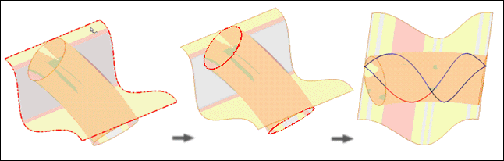
Шаг 6: создание профиля пружины для применения команды "Сдвиг"
- Выберите на ленте
вкладку "3D модель"
 панель "Рабочие элементы"
панель "Рабочие элементы"
 Плоскость
.
Плоскость
. - Создайте рабочую плоскость в конечной точке одного из сегментов 3D-эскиза перпендикулярно выбранному сегменту.Прим.: Итак, созданы траектория и рабочая плоскость, перпендикулярная траектории. Теперь необходимо создать эскиз действительного сечения для выполнения сдвига по траектории.
- Выберите на ленте
вкладку "3D модель"
 панель "Эскиз"
панель "Эскиз"
 Создать 2D эскиз
.
Создать 2D эскиз
. - Выберите на ленте
вкладку "Эскиз"
 панель "Рисование"
панель "Рисование"
 "Проецирование геометрии"
.
"Проецирование геометрии"
. - На вновь созданной рабочей плоскости создайте 2D-эскиз, состоящий из одной окружности для отображения сечения проволоки пружины. Центр окружности должен совпадать с конечной точкой пружины.

Шаг 7: сдвиг одного витка пружины
- Выберите на ленте
Вкладка "3D-модель"
 панель "Создание"
панель "Создание"
 Выдавливание
.
Выдавливание
.С помощью команды "Сдвиг" автоматически выбирается профиль модели, созданный при выполнении действий шага 6, поскольку он является единственным замкнутым профилем в модели.
- Выберите два смежных сегмента 3D сплайна в качестве траектории сдвига.Прим.:
 Для замены неподходящих сегментов можно использовать инструмент "Выбрать другое".
Для замены неподходящих сегментов можно использовать инструмент "Выбрать другое".Теперь выбран один виток.
- Нажмите кнопку "ОК". Один виток пружины отображается вокруг изогнутой оси.
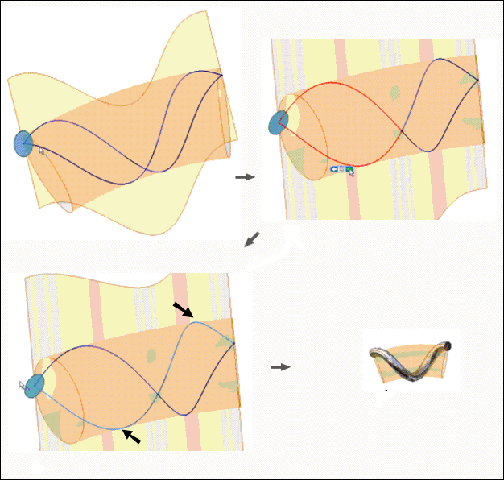
Шаг 8: создание массива элемента сдвига для завершения построения пружины
- Выберите на ленте
вкладку "Эскиз"
 панель "Образец"
панель "Образец"
 "Круговой"
.
"Круговой"
. - В диалоговом окне "Круговой массив" щелкните "Элементы" и выберите в браузере "Сдвиг".
- Щелкните "Ось", а затем выберите ось, которая использовалась для создания поверхности вращения.
- Введите для параметра "Размещение" значение 12, а для угла–градусов.
- Нажмите кнопку "ОК". Будет отображена пружина на изогнутых осях.
